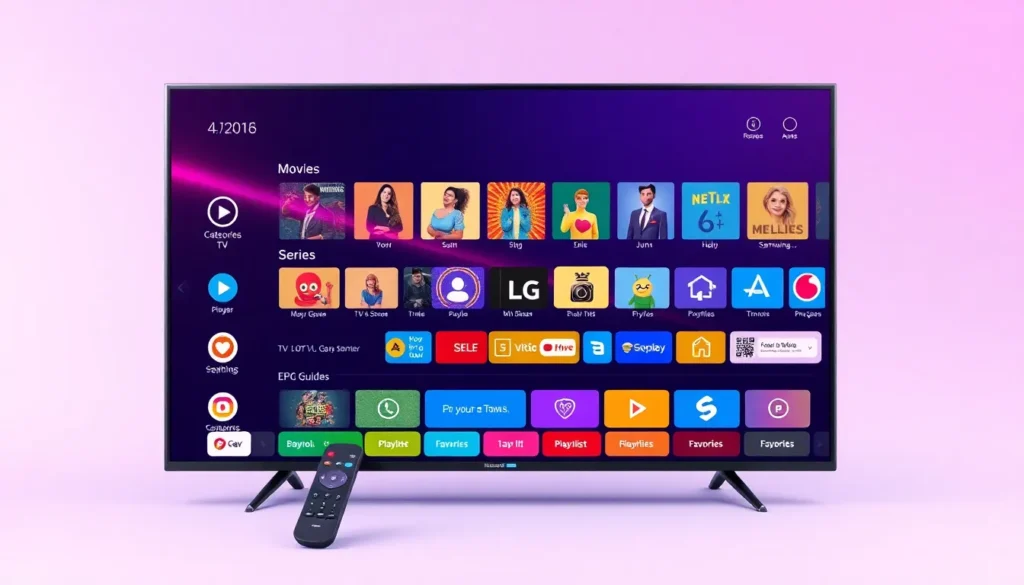Laser Player: como instalar, configurar e usar na sua Smart TV
Este artigo explica, passo a passo, como instalar e configurar o Laser Player — um reprodutor de vídeo para Smart TVs que permite carregar playlists com canais, filmes, séries, animes e outros conteúdos em ótima qualidade de imagem.
Para quais dispositivos
O Laser Player está disponível para diversas plataformas de Smart TV, incluindo marcas como Samsung, LG, Roku (Roku TV e Roku Express) e dispositivos com Android TV.
O que é o Laser Player
Trata‑se de um player de vídeo: por si só não fornece canais, é necessário inserir uma playlist. Com a playlist correta, o aplicativo exibe categorias (TV, filmes, séries, etc.), permite buscar conteúdos, criar pastas e favoritos, e oferece suporte a EPG (programação eletrônica) para ver o que está passando no momento.
Instalação
Passo a passo básico para instalar na sua Smart TV:
- Acesse a loja de aplicativos da sua Smart TV.
- Use a lupa de pesquisa e digite Laser Player.
- Ao encontrar o aplicativo (ícone correspondente), faça o download e instale.
Configuração da playlist
Depois de instalado, você precisa adicionar uma playlist para acessar canais e conteúdos. Há três formas comuns de configurar:
- Solicitar o link ao seu fornecedor: se já tem um provedor de playlist, peça a ele o link ou que faça a configuração remota para você.
- Escanear o QR Code: o app permite escanear um QR Code que encaminha ao website onde você informa a playlist.
- Digitar manualmente: é possível inserir o link direto no app ou no site. Atenção: é necessário digitar caractere por caractere com precisão — qualquer erro impede o carregamento da playlist.
Se preferir, você pode pedir que a playlist seja configurada para você; ao abrir e fechar o aplicativo depois da configuração, as categorias e os conteúdos já estarão disponíveis.
Personalização e opções de segurança
O Laser Player permite algumas customizações para adequar a experiência ao seu gosto:
- Alterar o layout e ajustar visualização (tela reduzida ou expandida).
- Configurar PIN ou senha para bloquear conteúdos adultos.
- Limpar o armazenamento/cache para melhorar a performance.
- Remapear atalhos de controle (botões coloridos do controle remoto) quando disponíveis.
Interface e recursos principais
Ao entrar no aplicativo, o layout é simples e organizado. Você encontrará:
- Categorias como TV, filmes e séries.
- Pastas laterais para organizar playlists e criar favoritos.
- Busca por conteúdo usando a lupa.
- EPG — informações sobre a programação atual e futura.
- Possibilidade de organizar por gênero (ação, aventura, terror, suspense) ou por critérios definidos pela playlist.
Avaliação e licenciamento
O Laser Player costuma oferecer um período de uso aberto por alguns dias após a instalação, para teste. Após esse período, para continuar utilizando suas playlists dentro do app é necessário adquirir uma licença. As opções de licenciamento variam, geralmente incluindo modalidades anuais ou vitalícias.
Você pode adquirir a licença diretamente no site do aplicativo ou, se preferir, via suporte pelo WhatsApp (ícone indicado abaixo deste artigo).
Suporte e dúvidas
Se tiver dúvidas sobre download, instalação, configuração, ou sobre aquisição da licença, entre em contato via WhatsApp pelo ícone disponibilizado neste artigo. Se você não tem playlist, é possível solicitar um teste e a configuração para que o app já abra com os conteúdos prontos.
O Laser Player é uma opção prática e com boa avaliação nas lojas de aplicativos, indicado para quem busca centralizar conteúdos via playlists em Smart TVs.
Espero que este artigo tenha sido útil. Até mais!